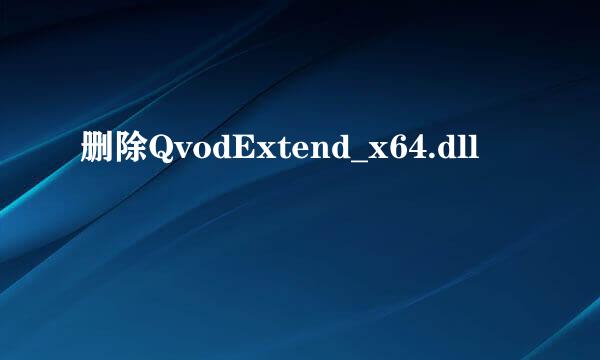删除桌面图标
的有关信息介绍如下:
删除桌面图标谁不会?一般情况下,右键点击图标,在弹出的菜单中选择删除即可。或者使用鼠标左键点住图标不松手,拖拽到回收站也行。但是,这里说的是“二班”的情况!使用常规的上述方法无法删除的图标,那就要使用非常规手段来删除它了!
有很多情况,是因为电脑卡屏了,程序推出了,而之前留下的图标残余未能及时退出,此时,不妨按一下F5键,刷新一下屏幕,也许就会好了。
如果图标残余还是不能自动消失,那就重启电脑,或者按三键 Ctrl+Alt+Del调出Windows任务管理器→进程→选中explorer.exe程序→结束进程。此时桌面和任务栏会消失。
别怕,因为此时Windows任务管理器还在,继续点击工具栏上的文件→新建
浏览→找到系统盘(通常是在C盘)下的Windows文件夹中的explorer.exe文件→打开→确定。稍后,桌面和任务栏又回来了。如果是卡屏造成的图标删除不掉,这样处理桌面应该就会干净了。
还有一种情况是因为这个程序正在运行,所以就不能正常删除图标。此时也可以按三键 Ctrl+Alt+Del调出Windows任务管理器→进程→查看是否有和图标相关联的进程?如有,点选之后结束进程即可。
还是不行?那就给这个桌面更大的权限!桌面,也是系统的文件夹,它们的路径分别是,Windows XP 操作系统(桌面文件夹前面是账户名):
C:\Documents and Settings\Administrator\桌面
C:\Documents and Settings\Default User\桌面
C:\Documents and Settings\All Users\桌面
Windows 7 操作系统的桌面路径(Administrator是当前的用户账号):
C:\Users\Administrator\Desktop
给权限的方法:
找到与账户相对应的桌面系统文件夹,使用鼠标右键点击桌面文件夹→属性
桌面 属性→安全→查看当前的账户是否在权利范围内?所有的权限是否具备?如有空缺,点击允许→确定
如果,这里没有当前的账户,那就是没有权限,添加即可:
点选添加按钮→选择用户或组→高级
选择用户和组→立即查找→点选当前账户→确定
此时选择用户或组中已经涵盖了当前账户→确定
再到桌面属性界面中查看账户是有了,但是权限不足,点选允许即可。
顺便说一下,如果直接给系统盘(通常是C盘)权限更好!(见下图)
如果操作系统中有优化软件,直接使用粉碎机,也是一个便捷的方法。
比如,电脑管家→工具箱
如果文件粉碎不在第一版→点击更多→文件粉碎
如果知道桌面文件夹的路径→添加文件→找到异常图标→粉碎。
如果找不到桌面图标,使用鼠标左键点住桌面图标拖拽进来→粉碎。
有时候,粉碎机也会失效的,这个不足为奇,原因有很多,不在这里赘述。如果没有优化软件,那就自力更生造一个更便捷,权限更大的的批处理粉碎机:
右键点击桌面空白处→新建→文本文档
复制(Ctrl+C)、黏贴(Ctrl+V)以下命令:
DEL /F /A /Q \\?\%1RD /S /Q \\?\%1
然后,文件→另存为→起个名字(随意),标上bat扩展名(重点):
删除顽固分子.bat
再使用鼠标左键点住异常图标不松手,拖拽到这个 删除顽固分子.bat 批处理的文件之上,再松手。稍后,这个顽固分子就会自动消除了。
此文由 电脑人人有 编撰,首发于百度经验,如要转载,请留出处。
如有帮助,请点【投票】。
如要细品,可点【收藏】。
如要继续,可点【关注】。
如要送人,可点【分享】。
如有疑问,可以【留评】。